Содержание
Как отключить рекламу в Инстаграм ➤ Как скрыть рекламу в Инсте
Меню
Содержание
- 1 Как отключить рекламу в ленте Инстаграма
- 2 Как отключить таргетированную рекламу в Инстаграме
- 3 Как отключить платную рекламу в Инстаграме
Реклама просочилась в нашу повседневность и стала частью нашей реальности. В Инстаграме в том числе. Раньше пользователи могли отключить все рекламные оповещения Instagram через приложение Lucky Patcher или Root права на Андроиде.
Сейчас это невозможно, разработчики устранили варианты таких обходных решений. И если таргетированное объявление убрать нельзя полностью, отключить персональную рекламу можно.
Персональные объявления находятся в ленте публикаций и сторис, формируются с помощью запросов и интересов пользователя на других сайтах.
Например, если вы заказали в онлайн-магазине платье, потом еще некоторое время будете видеть рекламные предложения о покупке похожих вещей. Иногда это раздражает, поэтому человек хочет убрать ее. Ниже объясняется, как это можно сделать пошагово.
Ниже объясняется, как это можно сделать пошагово.
Как отключить рекламу в ленте Инстаграма
Чтобы выключить преследование рекламных предложений в этой соцсети, посмотрите небольшую пошаговую видео инструкцию.
Следуйте этим шагам:
- Зайдите в профиль и перейдите в свою учётную запись.
- Нажмите на три полоски в правом верхнем углу.
- Тапните по надписи «Настройки» в самом низу меню.
- Потом перейдите в раздел «Реклама».
- Найдите надпись «Данные о ваших действиях, получаемые от наших партнеров» и нажмите на нее.
- В новом разделе переключите ползунок, сделайте его неактивным.

Система Instagram прекратит собирать данные о ваших запросах, и навязчивые объявления с других сайтов исчезнут из ленты сразу.
Как отключить таргетированную рекламу в Инстаграме
Полностью отключить такие объявления нельзя, но можно избавиться от нежелательной информации. Для этого тапните на три точки в правом верхнем углу рекламного макета в сторис и выберите пункт «Скрыть рекламу», потом тапните на любую из причин.
Такой формат макетов больше всплывать не будет. Повторять действие можно постоянно, чтобы максимально почистить таргетированные предложения.
Ещё один способ — это указать предпочтения к рекламным предложениям. Вот как это сделать:
- зайдите в профиль и тапните по трем полоскам в правом верхнем углу экрана,
- перейдите в настройки и найдите раздел «Безопасность»,
- выберите пункт «Доступ к данным»,
- затем найдите раздел «Реклама» и зайдите в него,
- в новом меню выберите те интересы, которые определяют подходящие для вас предложения.

Нежелательные виды таргетированных макетов больше не будут показываться в историях.
Как отключить платную рекламу в Инстаграме
Если вы запустили рекламную кампанию в Instagram, но по своим причинам хотите ее удалить, используйте инструкцию ниже:
- Зайдите в рабочий кабинет на Фейсбуке Ads Manager, через который вы создавали предложение.
- Перейдите в раздел «Биллинг» — управление платежами.
- Найдите пункт со способом оплаты объявлений и удалите его.
- Подтвердите намерение отключения.
Когда придет время оплаты, со счета не будут списываться деньги. И объявление в Инстаграме исчезнет. А если нужно будет запустить эффективную рекламную кампанию снова, читайте нашу статью ➤ Как подготовить аккаунт к запуску рекламы.
Если вы хотите сиюминутно остановить продвижение, придется работать с Инстаграмом.
- Сначала найдите запись или историю, которую продвигали.

- Потом выберите пункт под записью «Просмотреть продвижение». Перед вами откроется меню для просмотра.
- Найдите в правом верхнем углу значок корзины и нажмите на него. Запись удалится.
- Сделать это можно и в рекламном кабинете Фейсбука — достаточно перевести ползунок в неактивное состояние в разделе «Обзор аккаунта».
Если отключили рекламную кампанию в Инстаграме, восстановить ее можно. Если вы выключили оплаты, то можете привязать счёт заново в том же разделе, чтобы запись не исчезала потом. Вернуть удаленное предложение не получится — придется создавать новую.
Поделиться с друзьями:
Твитнуть
Поделиться
Поделиться
Отправить
Класснуть
Adblock
detector
Что можно сделать, если я вижу в Instagram рекламу, которая мне не нравится?
Если вы видите в Instagram рекламу, которая вам не нравится, есть несколько способов убрать ее из ленты или историй и повлиять на то, какие объявления вы видите.
Скройте рекламу
Чтобы скрыть рекламу, которая вам не нравится, выполните указанные ниже действия.
Приложение Instagram для Android
Нажмите значок в правом верхнем углу рекламной публикации.
Выберите Скрыть рекламу.
В окне Почему вы хотите скрыть эту рекламу? выберите причину из списка. Это поможет нам показывать вам более подходящую рекламу в Instagram.
Приложение Instagram для iPhone
Нажмите значок в правом верхнем углу рекламной публикации.
Выберите Скрыть рекламу.
В окне Почему вы хотите скрыть эту рекламу? выберите причину из списка. Это поможет нам показывать вам более подходящую рекламу в Instagram.
Примечание. Если вы скроете определенное объявление, оно не будет показываться только вам.
Пожалуйтесь на рекламу
Если вы считаете определенную рекламу неуместной или вводящей в заблуждение, то можете пожаловаться на нее. Для этого выполните указанные ниже действия.
Приложение Instagram для Android
Нажмите значок в правом верхнем углу рекламной публикации.
Нажмите Пожаловаться на рекламу.
В окне Почему вы хотите пожаловаться на эту рекламу? выберите причину из списка.
Приложение Instagram для iPhone
Нажмите значок в правом верхнем углу рекламной публикации.
Нажмите Пожаловаться на рекламу.
В окне Почему вы хотите пожаловаться на эту рекламу? выберите причину из списка.
Помимо Руководства сообщества у нас есть Правила рекламной деятельности, определяющие, что разрешено и запрещено в Instagram. Когда на объявление поступает жалоба, оно проходит через нашу систему проверки. Процедура проверки объявлений на соответствие Правилам рекламной деятельности автоматизирована, однако иногда мы привлекаем к ней специалистов. В случае нарушения правил мы удаляем рекламу.
Измените настройки персонализации рекламы в Instagram на основе данных о ваших действиях, полученных от наших партнеров
Вы можете запретить персонализацию рекламы в Instagram на основе данных о ваших действиях, полученных от наших партнеров. Для этого перейдите в настройки, выберите меню «Реклама» и нажмите «Данные о ваших действиях, полученные от наших партнеров». Эта настройка влияет только на то, сможем ли мы использовать предоставленные партнерами данные о ваших действиях, чтобы показывать вам персонализированную рекламу в Instagram. Если вы выключите эту настройку, для вас всё ещё могут подбираться объявления на основе ваших действий на нашей платформе или информации, полученной от конкретной компании, которая предоставила нам список пользователей или устройств (при условии, что нам удалось сопоставить ваш профиль с данными из такого списка).
Для этого перейдите в настройки, выберите меню «Реклама» и нажмите «Данные о ваших действиях, полученные от наших партнеров». Эта настройка влияет только на то, сможем ли мы использовать предоставленные партнерами данные о ваших действиях, чтобы показывать вам персонализированную рекламу в Instagram. Если вы выключите эту настройку, для вас всё ещё могут подбираться объявления на основе ваших действий на нашей платформе или информации, полученной от конкретной компании, которая предоставила нам список пользователей или устройств (при условии, что нам удалось сопоставить ваш профиль с данными из такого списка).
Вы можете указать в рекламных предпочтениях на Facebook, как данные о ваших действиях, полученные от наших партнеров, могут использоваться для персонализации рекламы на Facebook и в других Продуктах компаний Facebook, однако не забывайте, что эти настройки не распространяются на Instagram. Подробнее о том, как изменить разрешение на использование данных о ваших действиях, полученных от наших партнеров, для персонализации рекламы на Facebook.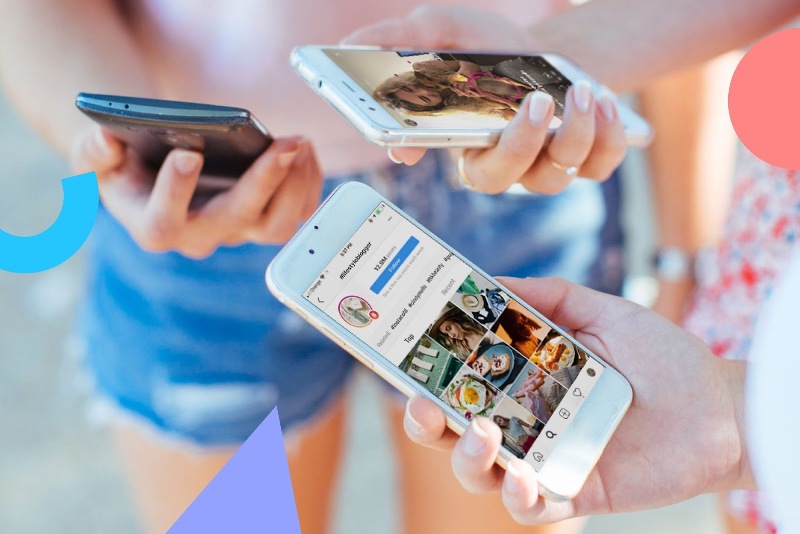
Примечание. Если вы используете устройство с ОС Android либо iOS 13 или более ранней версией, то в настройках своего устройства можете запретить показ рекламы, подобранной на основе данных о ваших действиях, полученных от наших партнеров. В этом случае мы подберем рекламу на основе ваших действий в Продуктах компаний Facebook или списков людей и устройств, переданных нам рекламодателями (при условии, что нам удалось сопоставить ваш профиль с данными из такого списка).
Задайте настройки тем для рекламы в Instagram
Чтобы ограничить показ рекламы на определенные темы, перейдите в настройки тем для рекламы в Instagram. Ваш выбор тем для рекламы будет применен ко всем связанным аккаунтам Facebook и Instagram. Если вы не связали свои аккаунты, то можете обновить настройки тем для рекламы, показываемой на Facebook и в других Продуктах компаний Meta.
Настройте другие рекламные предпочтения
Некоторые настройки рекламных предпочтений на Facebook могут применяться и к Instagram. В этих настройках можно изменить то, как мы используем информацию о ваших действиях в Продуктах компаний Facebook для показа подходящей вам рекламы.
В этих настройках можно изменить то, как мы используем информацию о ваших действиях в Продуктах компаний Facebook для показа подходящей вам рекламы.
Изменения в настройках рекламных предпочтений Facebook или вашего устройства не приведут к удалению информации на Facebook и в Instagram, а также не повлияют на количество рекламы, которую вы видите.
Как избавиться от надоедливой рекламы в Instagram
Поскольку в Instagram появилась реклама и нехронологическая лента, в лентах пользователей нет недостатка в платных постах. В настоящее время пролистывание вашей ленты похоже на проезд мимо нескольких рекламных щитов на шоссе или просмотр кабельного телевидения, потому что в Instagram слишком много рекламы.
Итак, если вы устали пролистывать надоедливую рекламу в Instagram, читайте дальше. В этой статье вы найдете подробные пошаговые инструкции о том, как отключить рекламу в Instagram.
Как работает реклама в Instagram
Нередко вы ломаете голову над вопросом, когда вы следите за брендами, пытающимися продать вам товары, только для того, чтобы понять, что вы смотрите на платную рекламу, а не на обычную публикацию. Но почему в Instagram так много рекламы?
Но почему в Instagram так много рекламы?
Реклама в Instagram работает, отслеживая вашу активность в приложении. Чем больше вы взаимодействуете с контентом бренда, лайкая или комментируя его сообщения, тем больше вероятность того, что вы станете таргетингом рекламы этого бренда.
Подробнее: Instagram добавляет новый раздел «Drops» на вкладку «Магазин»
Но это не единственный способ, которым эта реклама находит вас. Instagram также отслеживает вашу активность на других веб-сайтах, принадлежащих Facebook, и даже на сторонних веб-сайтах.
Вы когда-нибудь просматривали кроссовки Nike с помощью Google, а вскоре после этого были засыпаны рекламой кроссовок на Facebook и в Instagram? Это кажется странным и может вас напугать, но именно так Facebook направляет вам релевантную рекламу в приложениях.
Facebook делает это через свой сервис ретаргетинга Facebook Exchange, который позволяет рекламодателям отслеживать ваши привычки просмотра в Интернете. В результате они могут показывать вам более релевантную рекламу. Более того, вы можете видеть одну и ту же рекламную рекламу несколько раз, что делает ее навязчивой и повторяющейся, что может испортить ваше впечатление от приложения.
Более того, вы можете видеть одну и ту же рекламную рекламу несколько раз, что делает ее навязчивой и повторяющейся, что может испортить ваше впечатление от приложения.
Связано: Facebook и Instagram добавляют уведомления, в которых говорится, что отслеживание пользователей делает их приложения бесплатными
Как определить рекламу в Instagram
2 Изображения
Реклама в Instagram появляется в вашей основной ленте и в ваших историях с пометкой Sponsored в верхней части сообщения под названием бренда. Они также включают кнопку действия внизу. Рекламный пост может быть изображением или видео, и он предлагает вам выполнить действие в зависимости от цели компании для рекламы.
Ниже приведены некоторые действия, которые вам могут быть предложены для выполнения:
- Установить сейчас для рекламы приложений.
- Скачать , чтобы загрузить то, что рекламируется.

- Зарегистрируйтесь , чтобы зарегистрироваться на сайте.
- Просмотр магазина для просмотра товаров на странице магазина в Instagram.
- В магазин , чтобы купить рекламируемый продукт.
- Узнать больше , чтобы получить дополнительную информацию о рекламируемом продукте или услуге.
- Посмотреть профиль Instagram , чтобы перейти на страницу профиля компании.
- Отправить сообщение , чтобы связаться с бизнесом.
- Забронируйте сейчас , чтобы сделать бронирование прямо из вашей ленты, когда вы увидите объявление.
3 Изображения
Instagram отслеживает рекламу, с которой вы взаимодействовали, в разделе Активность рекламы . Чтобы просмотреть это действие, выполните следующие действия:
- Коснитесь изображения своего профиля в правом нижнем углу, чтобы перейти к своему профилю .

- Выберите трехстрочное меню в правом верхнем углу, затем перейдите в Настройки .
- Нажмите Объявления , затем выберите Активность рекламы .
Активность рекламы покажет вам вашу недавнюю активность на основе ваших обязательств. Вы можете выбрать Темы объявлений , чтобы сообщить Instagram, рекламу каких тем вы предпочитаете не видеть, но это не удалит рекламу полностью — только рекламу определенных вещей.
Как удалить рекламу в Instagram
Если вам интересно, как избавиться от рекламы в Instagram, вы можете использовать несколько методов, таких как скрытие определенных объявлений и сообщение о них, а также блокировка определенных учетных записей.
Предостережение: хотя полностью заблокировать рекламу в Instagram невозможно, вы можете ограничить или заблокировать нерелевантную или раздражающую рекламу в приложении каждый раз, когда вы ее видите . Это может помочь заметно изменить работу вашего приложения, поэтому стоит попробовать.
Это может помочь заметно изменить работу вашего приложения, поэтому стоит попробовать.
Вот как отключить рекламу в Instagram…
Способ 1: скрытие рекламы в Instagram
2 Изображения
Если какое-то объявление вас раздражает или повторяется, вы можете легко скрыть его.
Просто выполните следующие действия, чтобы скрыть рекламу в Instagram:
- Когда вы просматриваете свою ленту и находите спонсируемый пост, который вам не нравится, коснитесь трехточечного меню в правом верхнем углу страницы. почта.
- Нажмите Скрыть рекламу .
- На вопрос Почему вы скрываете это объявление? выберите наиболее подходящий вариант из представленного списка. Это поможет Instagram лучше направлять вашу рекламу в приложении в будущем.
Пометка объявления как неприемлемого или нерелевантного снизит вероятность повторного появления объявления в вашей ленте, поскольку вы будете рассматриваться как неподходящая аудитория для объявления. Выбор другого варианта может просто снизить частоту его появления.
Выбор другого варианта может просто снизить частоту его появления.
Если вы хотите, чтобы реклама была удалена из Instagram из-за нарушения стандартов сообщества или ложной рекламы, вам следует использовать второй метод… Инстаграм
2 Изображения
Чтобы сообщить о рекламе, которую вы считаете неприемлемой или вводящей в заблуждение, выполните следующие действия:
- Коснитесь трехточечного меню в правом верхнем углу сообщения.
- Выберите Сообщить об объявлении .
- Ниже Почему вы сообщаете об этом объявлении? , выберите причину, по которой вы сообщаете об этом объявлении, из списка, представленного вам.
Однако будьте осторожны, чтобы не сообщить о ложной рекламе, если она не нарушает никаких правил и не вводит пользователей в заблуждение.
Способ 3: Блокировка учетных записей брендов
3 Изображения
Последний способ удалить рекламу в Instagram — заблокировать аккаунт отправителя.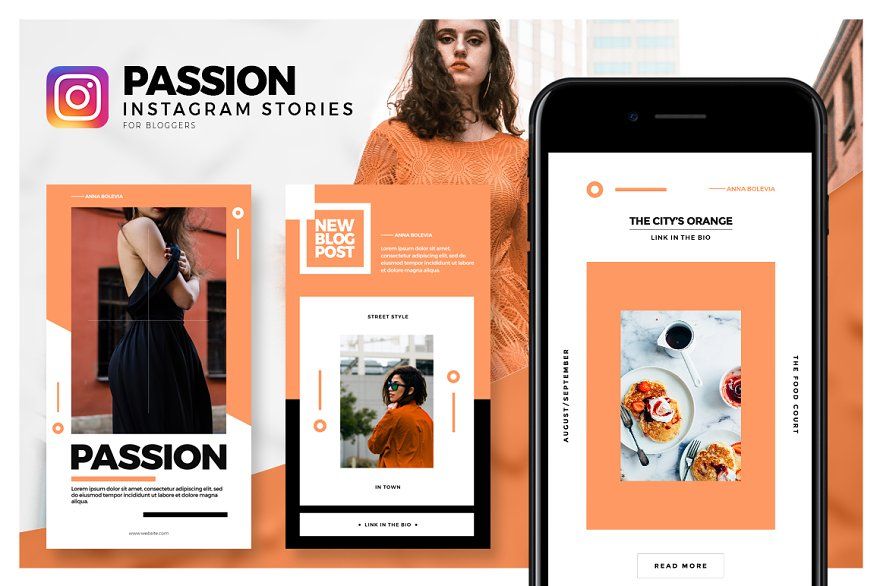 Вот как:
Вот как:
- Коснитесь названия компании или бренда в верхней части спонсируемого поста. Это приведет вас к его профилю .
- Щелкните трехточечное меню в правом верхнем углу профиля.
- Выберите Блок .
- Вам будет предложено два варианта: хотите ли вы заблокировать только определенный профиль или хотите заблокировать любые другие профили, которые компания может создать в будущем. Выберите первый вариант и нажмите Блок .
Конечно, это удалит рекламу только с одной страницы, и вы должны повторить это для любого другого рекламного аккаунта, из которого вы не хотите видеть рекламу.
Это хорошо работает, если есть конкретный рекламодатель, о котором вы никогда не хотите получать известия и на которого вы не хотите подписываться в Instagram.
Связано: Почему таргетированная реклама представляет серьезную угрозу для вашей конфиденциальности
Удалите рекламу в Instagram, чтобы улучшить взаимодействие с приложением статья резко сократит рекламу, которую вы видите.
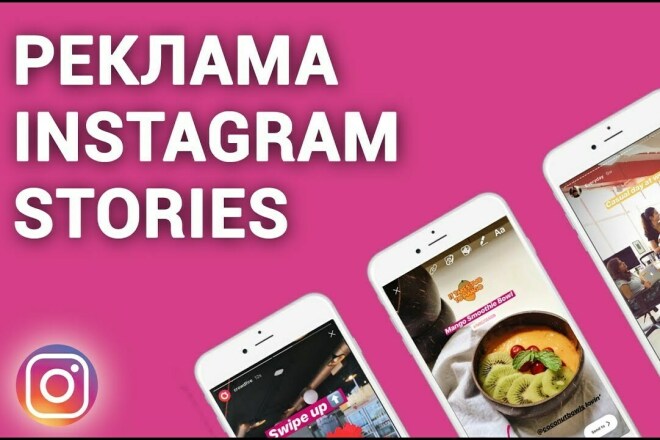
К сожалению, это необходимо делать так часто, как вы сталкиваетесь с рекламой, так как не существует единого простого способа удалить всю рекламу в Instagram сразу. Тем не менее, это стоит сделать, если вы хотите более спокойного опыта в приложении.
Как удалить рекламу из ленты Instagram
Кредит: бриттани герберт/mashable
>
Технология
>
Приложения и ПО
У меня есть маленький секрет: я не видел рекламы в своей ленте Instagram больше года.
Вам, наверное, интересно, как такое вообще возможно. Честно говоря, я не совсем уверен, почему это работает, но это работает, и вот как вы можете (или, по крайней мере, попытаться) изгнать их из своей ленты Instagram.
СМОТРИТЕ ТАКЖЕ:
12 потрясающих функций Instagram, которые вы, вероятно, не используете
Когда я впервые увидел рекламу или «спонсорские» посты в своей ленте Instagram, я сразу понял, что это признак того, что грядут худшие вещи.
То, что начиналось как несколько ненавязчивых объявлений между сообщениями, в конечном итоге превратилось в то, что казалось потоком только рекламы.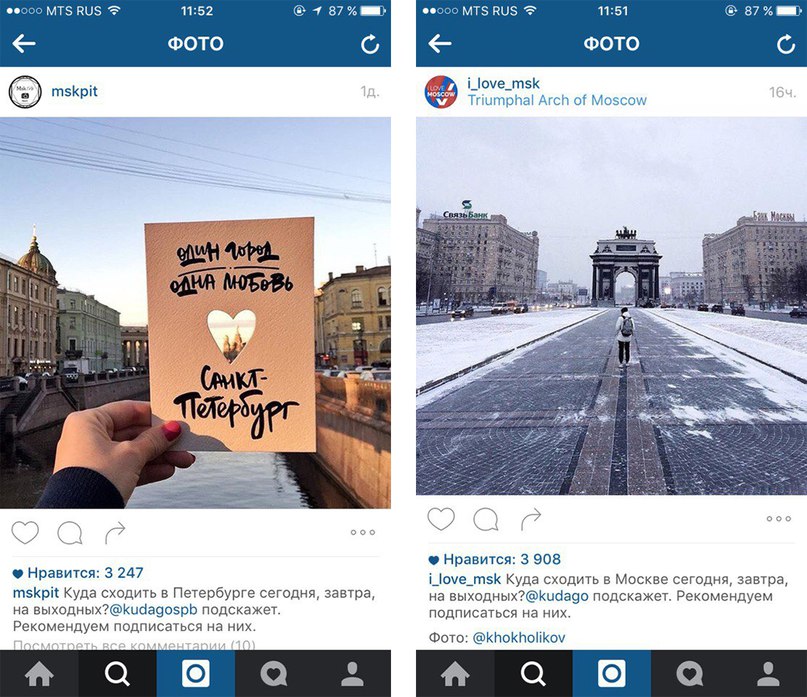
Ом Малик, партнер True Ventures и основатель GigaOm , сказал это лучше всего(Opens in a new tab) в прошлом году:
Я думал, не пора ли убрать Instagram с моего домашнего экрана. Почему? Потому что он заполонил мою ленту рекламой — и не просто рекламой, а ужасной рекламой. Видеореклама. Объявления, которые не имеют абсолютно никакого смысла для меня. Объявления, которые имеют меньшее отношение к моей ленте и ко мне, чем тупые баннеры «следуй за мной повсюду» в Интернете.
Как и Малик, я чуть не бросил Instagram из-за всей этой рекламы. Но вместо того, чтобы покинуть страну красивых фотографий (и множества тупых мемов — кто-нибудь, пожалуйста, остановите все мемы с низким разрешением, убивающие клетки мозга!), я начал «прятать» рекламу.
Не имело значения, насколько большим или маленьким был рекламодатель. Если под именем пользователя сообщения было написано «Спонсировано», я скрывал его, а затем сообщал об этом.
Скрытие рекламы не противоречит условиям использования Instagram.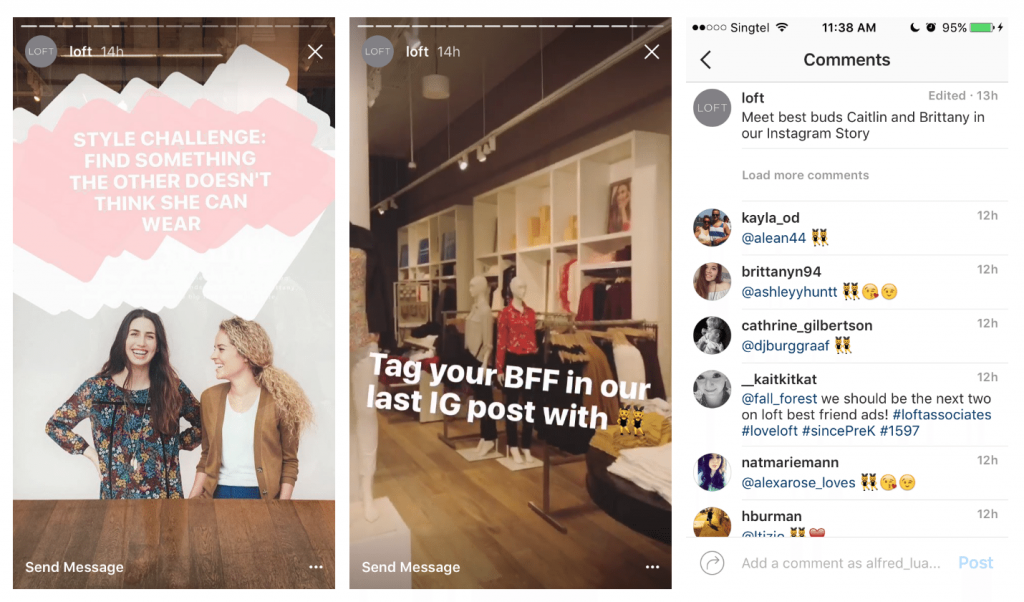 На самом деле, Instagram даже подробно описывает (откроется в новой вкладке), как скрыть рекламу, которая, по вашему мнению, не имеет отношения к вам, показывается слишком часто или неуместна.
На самом деле, Instagram даже подробно описывает (откроется в новой вкладке), как скрыть рекламу, которая, по вашему мнению, не имеет отношения к вам, показывается слишком часто или неуместна.
Вот как вы можете скрыть рекламу. В «Рекламном» сообщении нажмите «…» в правом верхнем углу, а затем нажмите «Скрыть это».
Кредит: скриншот: mashable
Кредит: СКРИНШОТ: MASHABLE
Затем вас спросят, почему вы не хотите видеть рекламу:
Кредит: СКРИНШОТ: MASHABLE
Инструкции по скрытию рекламы на Android должны быть очень похожими.
Если я правильно помню, я первоначально сообщил об объявлении как о нерелевантном или о том, что оно появлялось слишком часто.
Эти две опции скрывали рекламу, которую я находил раздражающей, но не удаляли ее полностью. Поэтому я начал сообщать обо всех объявлениях как о «неуместных», и когда я сделал это для каждого объявления, которое я видел, примерно через неделю или около того я полностью перестал их видеть.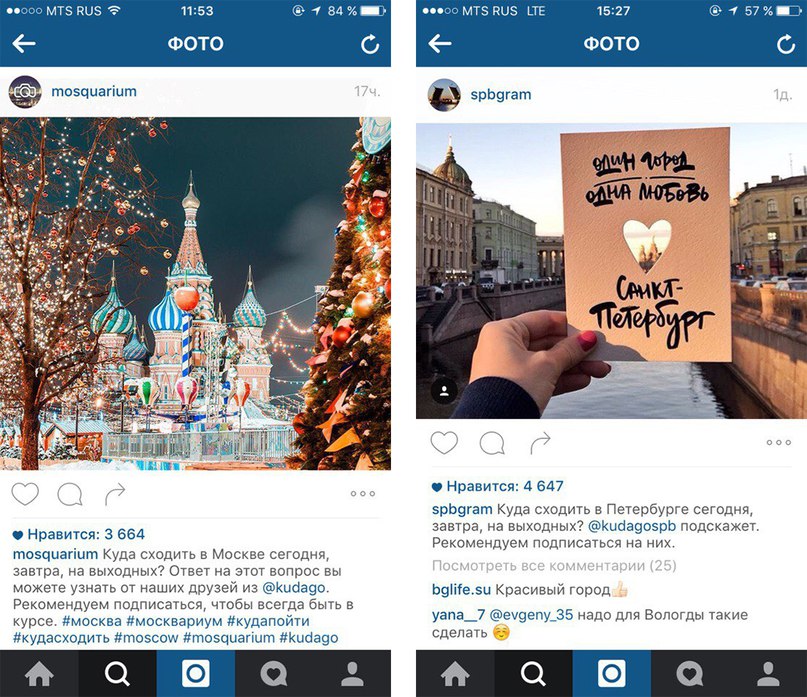 Моя лента была без рекламы (настолько, что мне пришлось делать скриншоты, используя кишащий рекламой аккаунт коллеги в Instagram, потому что я не мог найти ничего самостоятельно) в течение некоторого времени, и у меня не было бы другого пути.
Моя лента была без рекламы (настолько, что мне пришлось делать скриншоты, используя кишащий рекламой аккаунт коллеги в Instagram, потому что я не мог найти ничего самостоятельно) в течение некоторого времени, и у меня не было бы другого пути.
Тот же «трюк», похоже, работает и с рекламой в Instagram Stories. После того, как я скрыл каждую рекламу Story и пометил их как неуместные, я, кажется, изгнал их (на данный момент).
Почему это работает, для меня до сих пор загадка.
Почему это работает, для меня до сих пор загадка. По состоянию на сентябрь 2016 года у Instagram было более 500 000 активных рекламодателей(откроется в новой вкладке) в месяц, так что маловероятно, что на платформе закончилась реклама для меня. И поверьте мне, я их искал — на днях я просмотрел 200 постов в Instagram в своей ленте и не нашел ни одной рекламы.
Рассказав нескольким коллегам о «трюке», они тоже начали скрывать рекламу и сказали мне, что с тех пор видят меньше рекламы.
Признаюсь, я настоящий придурок, скрывая всю рекламу и сообщая о ней как о неуместной, поскольку Instagram полагается на нее, чтобы зарабатывать деньги, но я не раскаиваюсь. Объявления и то, как они навязчиво отображаются, — отстой — простой и понятный — и портят впечатление от приложения. Скрыть рекламу и каким-то волшебным образом изгнать ее навсегда было для меня единственным способом сделать Instagram пригодным для использования.
Объявления и то, как они навязчиво отображаются, — отстой — простой и понятный — и портят впечатление от приложения. Скрыть рекламу и каким-то волшебным образом изгнать ее навсегда было для меня единственным способом сделать Instagram пригодным для использования.
ОБНОВЛЕНИЕ: 16 августа 2017 г., 10:08 по восточноевропейскому времени Метод обхода блокировки рекламы, как описано выше, может больше не работать.
Больше
Фейсбук, Инстаграм
(откроется в новой вкладке)
Рэймонд Вонг — старший технический корреспондент Mashable. Он делает обзоры гаджетов и технических игрушек и анализирует индустрию высоких технологий. Рэймонд также немного помешан на камерах, геймерах и любителях хорошего шоколада. До прихода в Mashable он был заместителем редактора технического издания NBC Universal DVICE. Его сочинения появились на G4TV, BGR , Yahoo и Ubergizmo , и это лишь некоторые из них. Вы можете подписаться на Рэймонда в Твиттере @raywongy(открывается в новой вкладке) или в Instagram @sourlemons(открывается в новой вкладке)
Изучение идентичности и союзничества с трансгендерной и небинарной молодежью.
Чейз ДиБенедетто
Зарабатывайте накопления по карте.
Кристина Бафф
Большие падения цен ниже.
Кристина Бафф
«Я верю, что мы можем начать жить в Радужной стране».
Чейз ДиБенедетто
Обновите свои инструменты для весенней уборки в этом сезоне.
Кристина Бафф
От Леброна Джеймса до Белого дома многие пользователи Твиттера говорят «нет, спасибо» платному сервису Илона Маска.
Мэтт Биндер
Маск сказал, что понятия не имел, что он делает!
Мэтт Биндер
Эксплойт исправлен, но все еще беспокоит.
Сесили Моран
Нравится…скоро.
Майк Перл
Трамп говорит, что ему «указали» и что это «так грустно».
Мэтт Биндер
Это не затронет подавляющее большинство пользователей, но неожиданное развертывание оставило некоторых платных клиентов в беде.
Ченс Таунсенд
Вселенная ужасно психоделическая.
Марк Кауфман
Вот несколько советов и приемов, которые помогут вам найти ответ на «Wordle» #652.
Команда Mashable
С Днем смеха!
Елена Кавендер
С днем рождения, наш папа года!
Ченс Таунсенд
Подписываясь на информационный бюллетень Mashable, вы соглашаетесь получать электронные сообщения
от Mashable, которые иногда могут включать рекламу или спонсируемый контент.![]()





